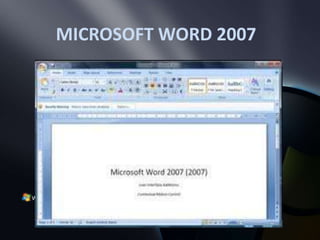
Manual Basico de Word
- 2. INTRODUCCIÒN Le ayuda a crear documentos profesionales más rápida y fácilmente No necesitas invertir demasiado tiempo en dar formato a los documentos
- 3. ¿Como accedemos al programa?? 1. Pasos a seguir: 2. Darle un clic a “start” 3. Coloca el puntero sobre “All Programs” (verás las aplicaciones instaladas en tu computadora) 4. Coloca el puntero donde diga “Microsoft Office” (verás todos los programas de Office 2007) 5. Das un clic en Microsoft Office Word 2007
- 4. El primer texto • Al escribir un texto hay que teclearlo sin pulsar la tecla INTRO; cuando llegues al final de la línea, observarás cómo salta automáticamente de línea. (La tecla INTRO también se llama ENTER o retorno de carro) • Hay una pequeña barra vertical parpadeante que va avanzando según vas escribiendo, se llama punto de inserción, y nos sirve para saber dónde se va a escribir la siguiente letra que tecleemos. • Cuando cometas un error, y te das cuenta inmediatamente, pulsa la tecla Retroceso que retrocede una posición borrando la última letra tecleada. (La tecla Retroceso suele ser una flecha grande hacia la izquierda)
- 5. El primer texto … • Cuando te das cuenta del error después de haber escrito unas cuantas letras más, debes pulsar las teclas de dirección, que no borran las letras, sólo mueven el cursor hasta llegar a la siguiente letra donde se encuentra el error; entonces pulsa Retroceso para borrar el error. • La tecla suprimir (del o Supr) también borra una letra, pero la que queda a la derecha del punto de inserción.
